Étape 1
Ouvrez l'application Infrabel à laquelle vous souhaitez vous connecter.
Cliquez sur "Connexion".
Cas particuliers
- L'option "Mon entreprise a mis en place une fédération avec Infrabel" n'est destinée qu'aux entreprises qui ont conclu un accord spécial permettant aux utilisateurs de se connecter à Infrabel avec leur propre compte d'entreprise. Votre entreprise vous informera explicitement si vous devez utiliser cette option.
- Cet écran n'apparaît que la première fois que vous vous connectez et votre choix est automatiquement mémorisé. Si vous voulez recommencer, utilisez une fenêtre de navigation privée ou une fenêtre incognito.
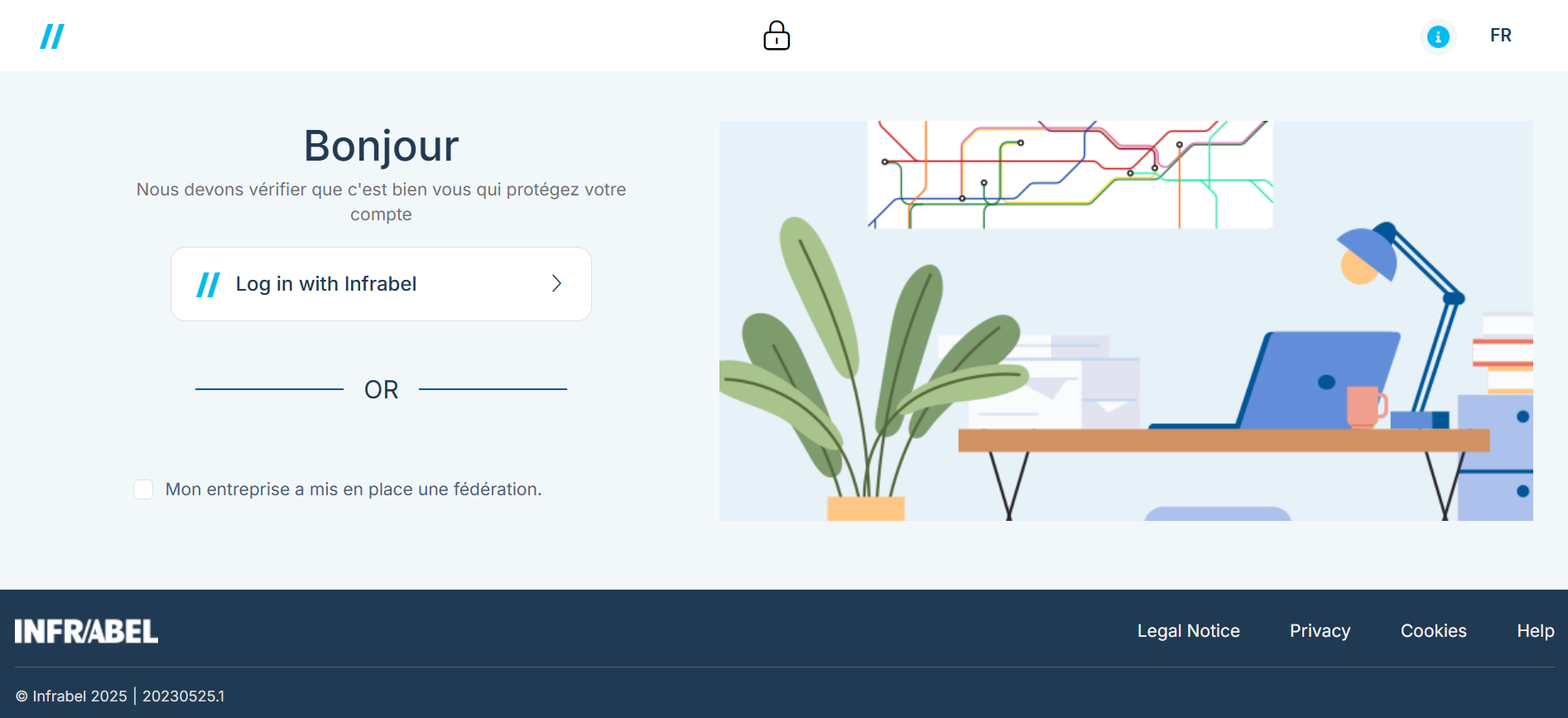
Étape 2
Introduisez votre nom d'utilisateur.
- Si vous êtes un.e (futur.e) employé.e d'Infrabel, votre nom d'utilisateur a généralement la forme de prénom.nom@infrabel.be. Il figure sur votre fiche de paie, ou il vous a été envoyé lors de la création de votre compte.
- Dans les autres cas, votre nom d'utilisateur est le même que l'adresse e-mail que vous avez utilisée pour créer votre compte. Pour les partenaires qui ont accès au Business Corner, votre nom d'utilisateur est, dans la plupart des cas l'adresse e-mail de votre société.
Cas particuliers
- Si vous partagez un appareil, il se peut que d'autres utilisateurs se soient déjà connectés via le navigateur que vous utilisez actuellement : cliquez sur votre propre nom d'utilisateur ou, s'il n'apparaît pas dans la liste, utilisez le bouton "Se connecter en tant qu'un autre utilisateur".
- Vous voyez immédiatement l'écran de l'étape 3? Vérifiez le nom d'utilisateur. Si c'est le vôtre, vous vous êtes déjà connecté via ce navigateur. Si ce n'est pas le vôtre, revenez à l'étape 2 en cliquant sur l'icône de l'utilisateur dans le coin supérieur droit.
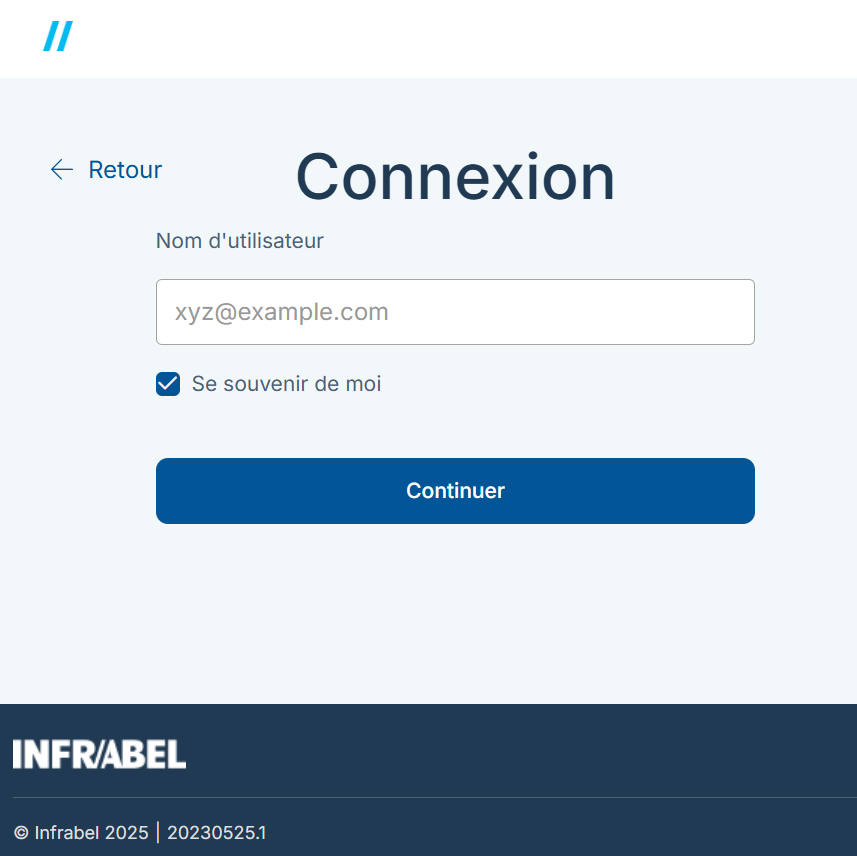
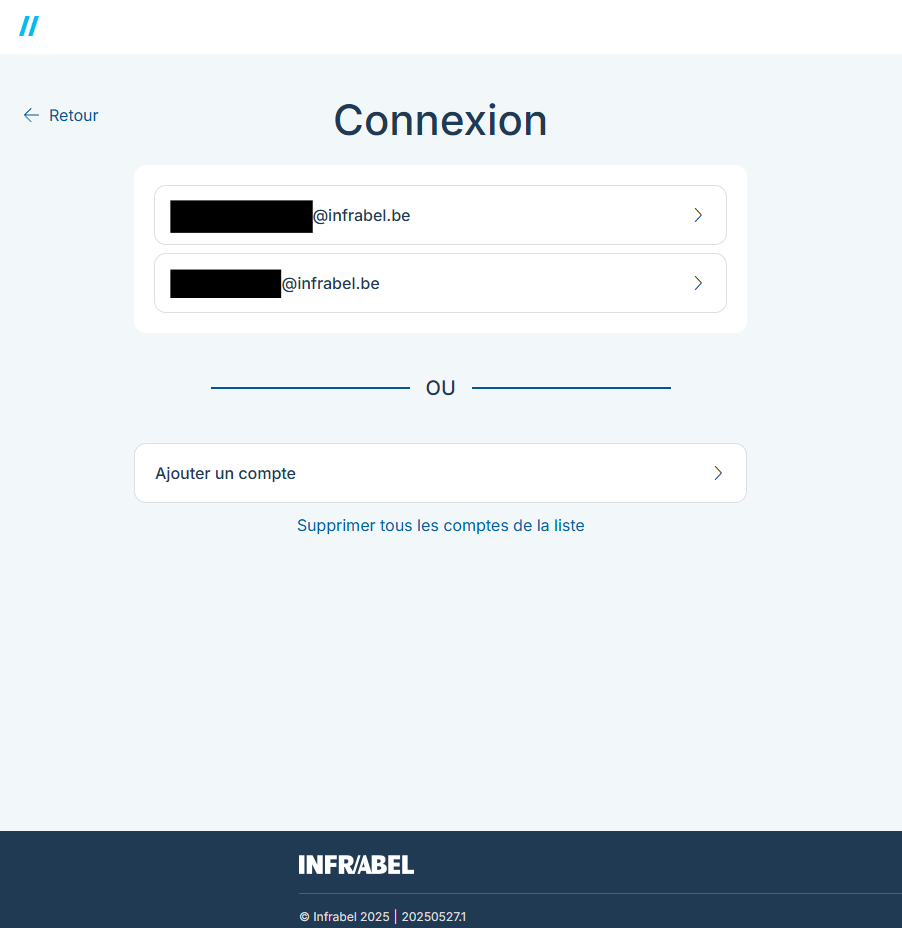
Étape 3
Choisissez l'option "Mot de passe".
Conseils
- Vous ne connaissez pas encore votre mot de passe ? Choisissez l'option e-mail et suivez le lien ci-dessous.
- Vérifiez votre nom d'utilisateur. Vous vous êtes trompé.e de nom d'utilisateur ou vous en voyez un autre ? Cliquez alors sur l'icône de l'utilisateur en haut à droite, vous reviendrez en arrière et pourrez corriger votre nom d'utilisateur.
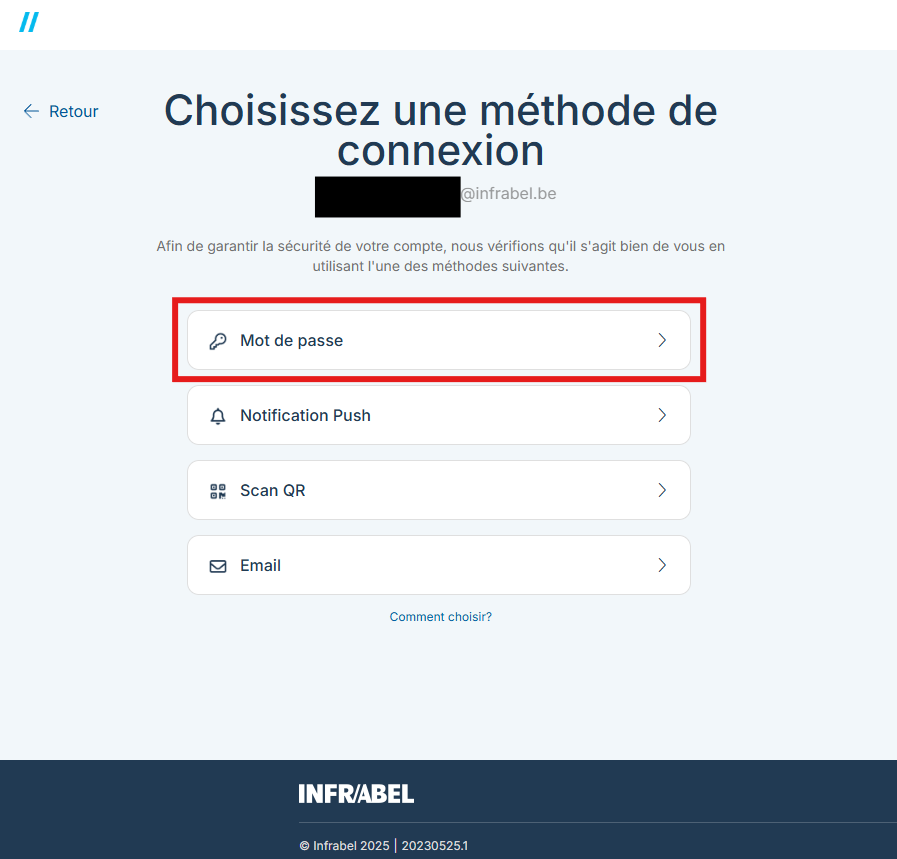
Étape 4
Entrez votre mot de passe.
Conseils :
- Vous pouvez utiliser l'option "Afficher le mot de passe" pour vérifier que vous avez saisi le bon mot de passe.
- Vérifiez votre nom d'utilisateur. S'il est incorrect, revenez à l'écran précédent en cliquant sur la flèche située devant votre nom d'utilisateur.
Cliquez ensuite sur Suivant.
/!\
Vous obtenez le message d'erreur "Le nom d'utilisateur ou le mot de passe est incorrect" ?
Vérifiez à nouveau votre nom d'utilisateur et votre mot de passe (voir étape 3).
Veuillez noter que si vous faites plusieurs tentatives de connexion infructueuses depuis l'extérieur d'Infrabel, vous continuerez à voir cet écran, que la saisie soit correcte ou incorrecte. Il s'agit d'une mesure de sécurité et le blocage reste effectif pendant une demi-journée après votre dernière tentative.
Si vous avez oublié votre mot de passe, vous pouvez le réinitialiser (voir le menu "Mot de passe"). Veuillez tenir compte du blocage d'une demi-journée.
Si vous avez déjà dépassé le nombre maximum de tentatives infructueuses depuis l'extérieur d'Infrabel, le blocage restera en vigueur pendant une demi-journée après votre dernière tentative, même si vous réinitialisez votre mot de passe.
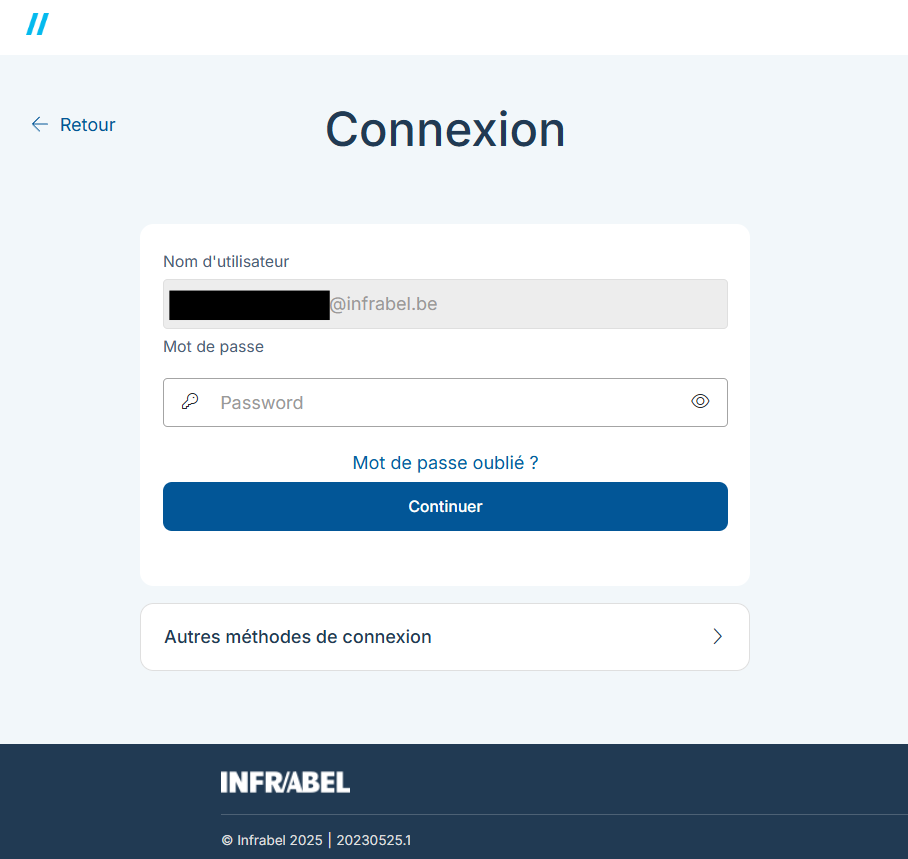
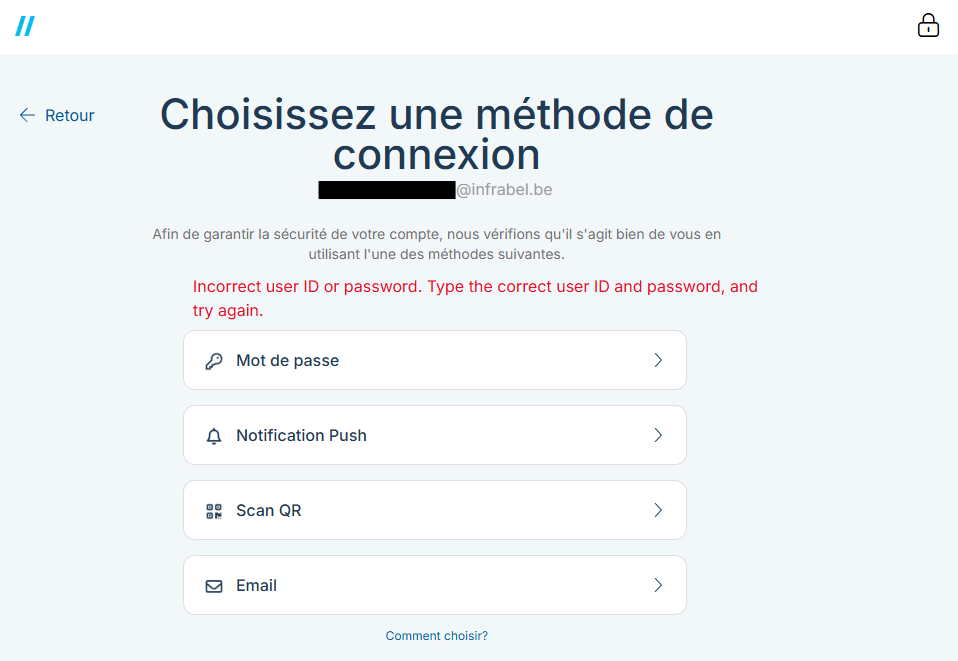
Étape 5
Pour vous connecter en sécurité, un code de vérification sera envoyé.
Cela peut se faire par SMS, par e-mail ou par une application d'authentification.
- Si aucune méthode de connexion n'a encore été définie, toutes les options disponibles sont affichées ici.
- Si vous n'avez configuré qu'une seule méthode de connexion, vous passez directement à l'étape suivante.
- Si vous avez défini plusieurs méthodes de connexion, toutes les options configurées sont affichées ici.
Optez pour l'option SMS (si vous disposez d'un GSM personnel).
Sinon, optez pour l'e-mail (si vous disposez d'une adresse e-mail personnelle qui n'est pas @infrabel.be ou @hr-rail.be).
N'optez pour l'appli d'authentification que si vous utilisez déjà une appli d'authentification (telle que Microsoft ou Google).
Si vous souhaitez modifier ou supprimer vos données ou ajouter d'autres méthodes de connexion ultérieurement, vous pourrez toujours le faire (voir le menu "méthodes de connexion").
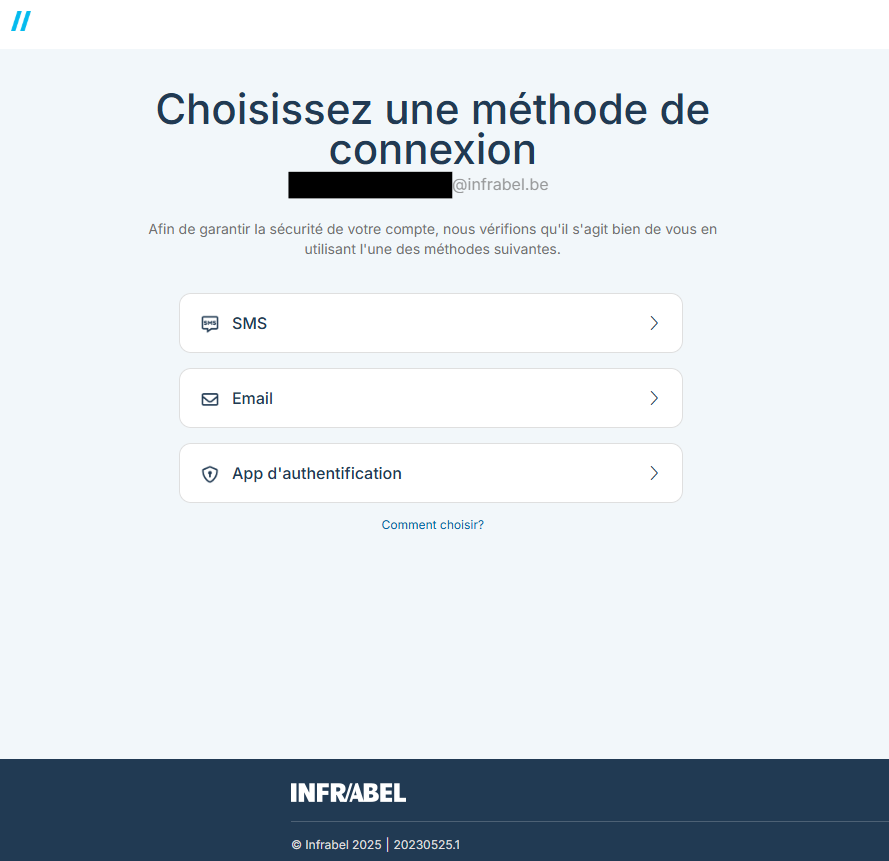
Étape 6 (facultative)
Dans cette étape, vous indiquez où envoyer le code de vérification.
Cette étape est sautée si ces données nous sont déjà connues (si vous avez enregistré votre compte vous-même, par exemple). Dans ce cas, suivez immédiatement l'étape 7.
Si vous avez choisi l'option SMS: introduisez votre numéro de GSM sur lequel vous souhaitez recevoir vos codes (de vérification) par SMS. Ce numéro ne peut pas encore être connu d'Infrabel, car nous voulons pouvoir vous identifier de manière unique avec le code de vérification que nous vous envoyons.
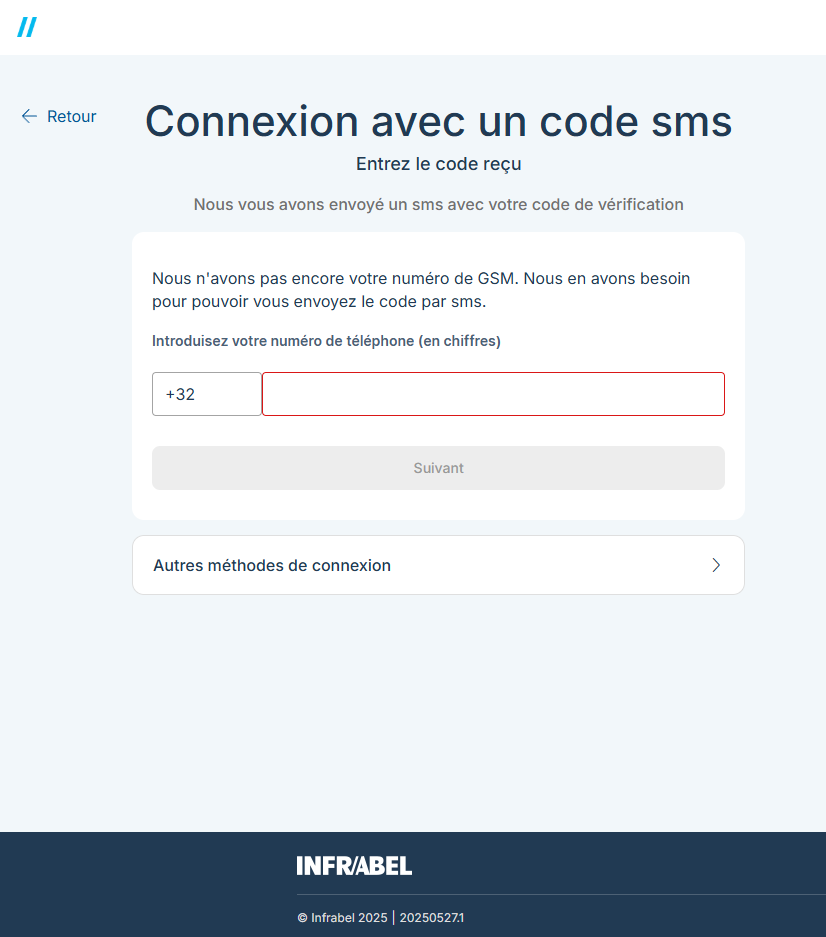
Si vous avez choisi l'option e-mail : indiquez votre adresse e-mail personnelle à laquelle vous souhaitez recevoir vos codes (de vérification) par e-mail.
Cette adresse ne peut pas encore être connue d'Infrabel, car nous voulons pouvoir vous identifier de manière unique avec le code de vérification que nous vous envoyons. Il ne peut pas non plus s'agir d'une adresse @infrabel.be ou @hr-rail.be.
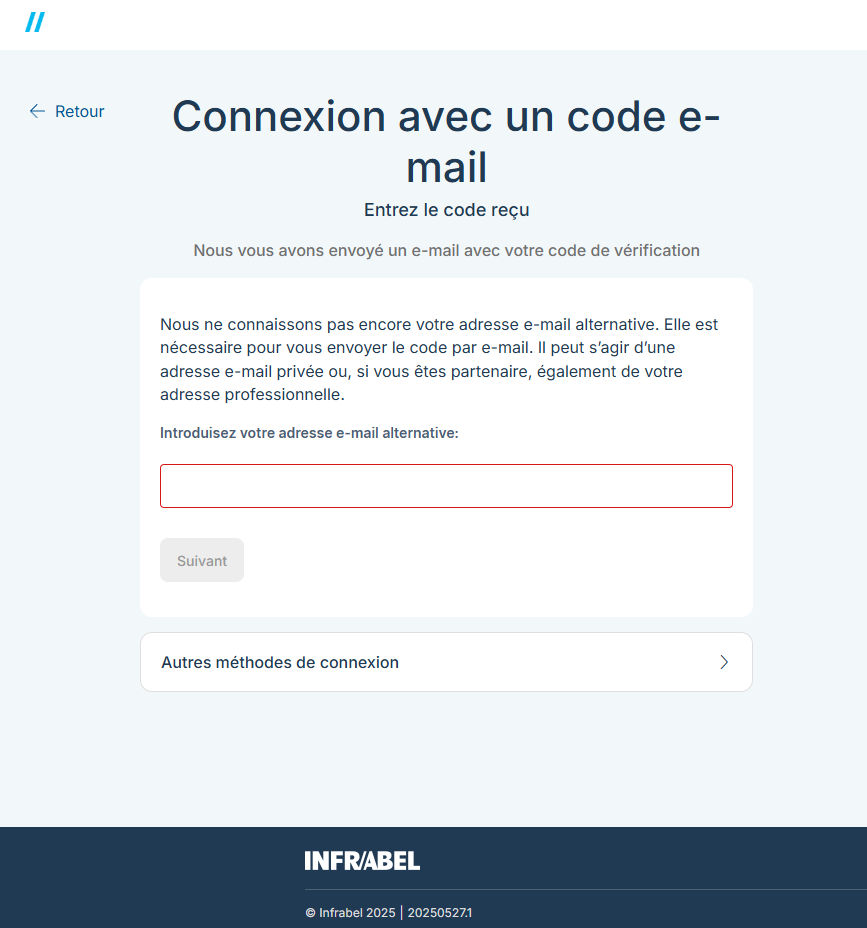
Si vous avez chois l'option de l'appli d'authentification :
Vous utiliserez une appli d'authentification publique sur votre appareil mobile (par exemple Microsoft Authenticator, disponible dans les stores Apple et Google Play).
Vous utiliserez ensuite les codes générés par l'application.
Configurez l'appli pour l'utiliser dans //Account comme indiqué à l'écran.
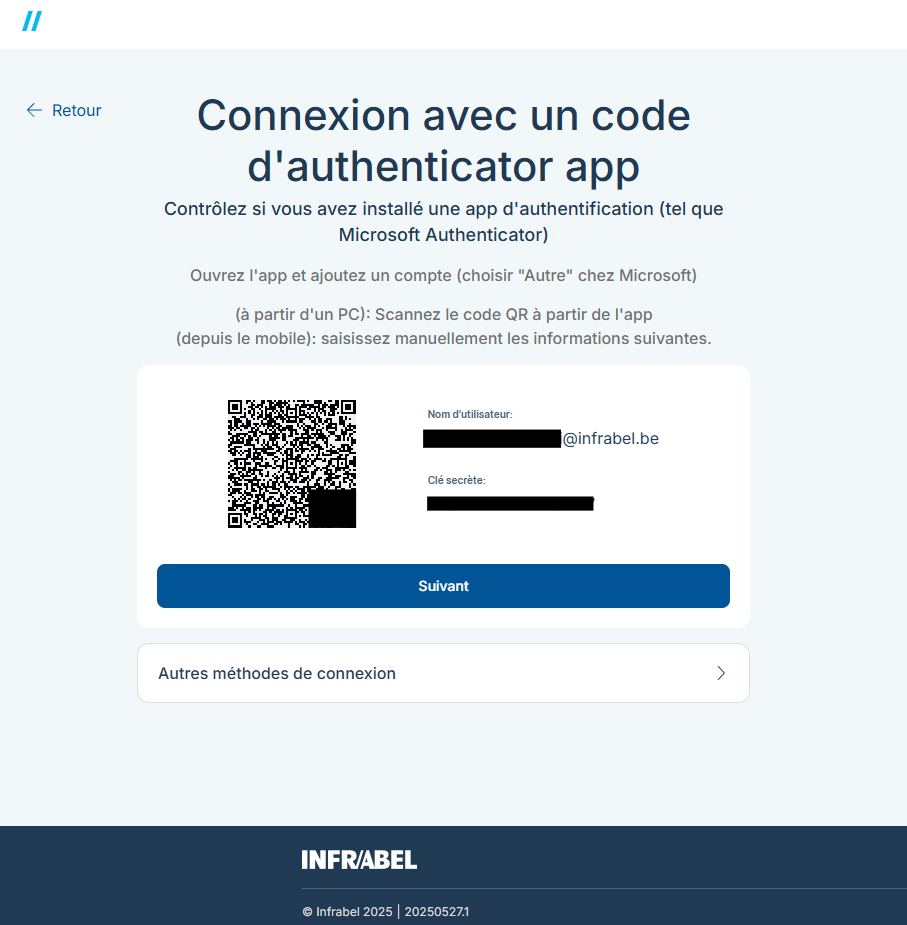
Étape 7
Saisissez le code que vous avez reçu par SMS/email ou que vous voyez dans votre application d'authentification.
Le code sera envoyé à l'adresse que vous avez indiquée à l'étape 6, ou à celle que vous avez indiquée lors de l'enregistrement de votre compte.
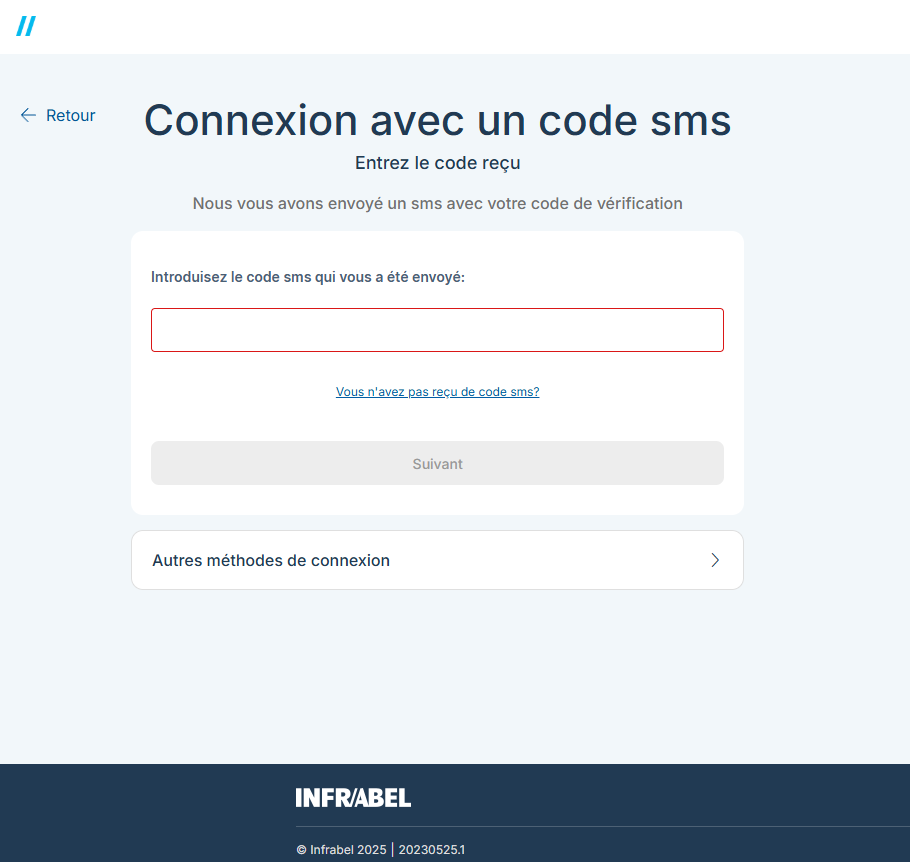
Vous vous êtes connecté.e avec succès!
La prochaine fois, vous pourrez à nouveau vous connecter en toute sécurité en utilisant l'option "mot de passe". Vous souhaitez découvrir les autres méthodes de connexion proposées par Account ? Ne manquez pas de jeter un coup d'œil à :